Tudtad, hogy GIF animációk a Windows 2.0 óta létezik? Igen, jól emlékszel, hogy a Windows 2.0 1987-ben jelent meg. Ez azt jelenti, hogy a GIF formátum 34 éves.
De ha ezen az oldalon jár, valószínűleg azért, mert módot keres az animációk kikapcsolására a Microsoft Teamsben. Merüljünk el, és nézzük meg, hogyan teheti ezt meg.
Az animációk kikapcsolásának lépései a Microsoft Teamsben
Az alkalmazásbeállítások segítségével
A Teams-animációk letiltása után továbbra is tud majd GIF-eket lejátszani. Az egyetlen különbség az, hogy a GIF-ek többé nem játszódnak le automatikusan. Az animáció megtekintéséhez meg kell nyomni a lejátszás gombot.
- Indítsa el a Teamst, és kattintson a profilképére.
- Válassza ki Beállítások és kattintson rá Tábornok.
- Ezután görgessen le egészen a Kijelző.
- Jelölje be a Kapcsolja ki az animációkat jelölőnégyzetet.
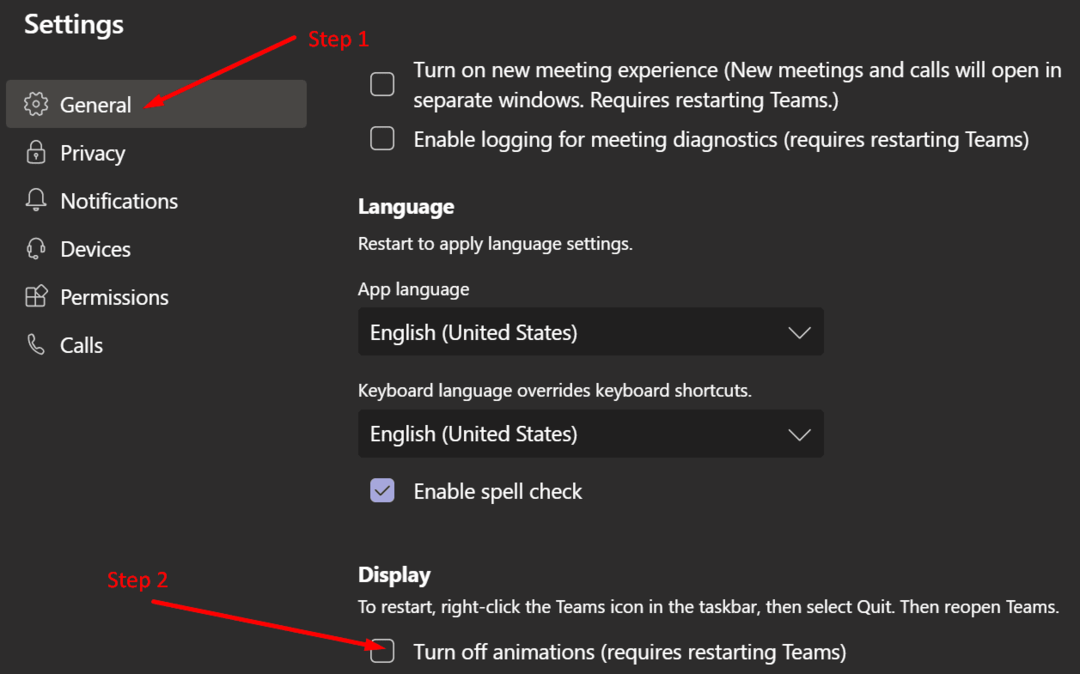
- A változtatások alkalmazásához indítsa újra a Teamst.
Az Admin Center használata
Ha Ön informatikai rendszergazda, és egy lépéssel tovább akar lépni, szerkesztheti az üzenetkezelési szabályzatot, hogy kikapcsolja a GIFS-t, a mémeket és a matricákat.
- Nyissa meg a Teams adminisztrációs központját.
- Kattintson Üzenetkezelési szabályzat.
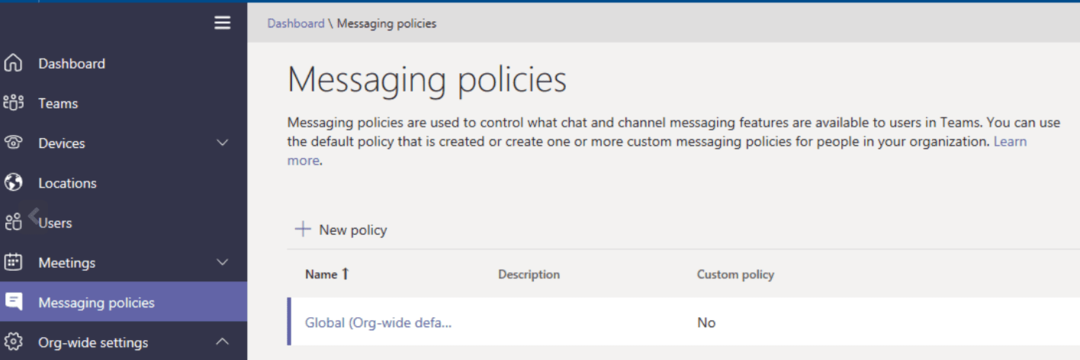
- Keresse meg és tiltsa le a következő beállításokat:
- Használja a Giphyt a beszélgetésekben.
- Használja a mémeket a beszélgetésekben.
- És Használjon matricákat a beszélgetésekben.
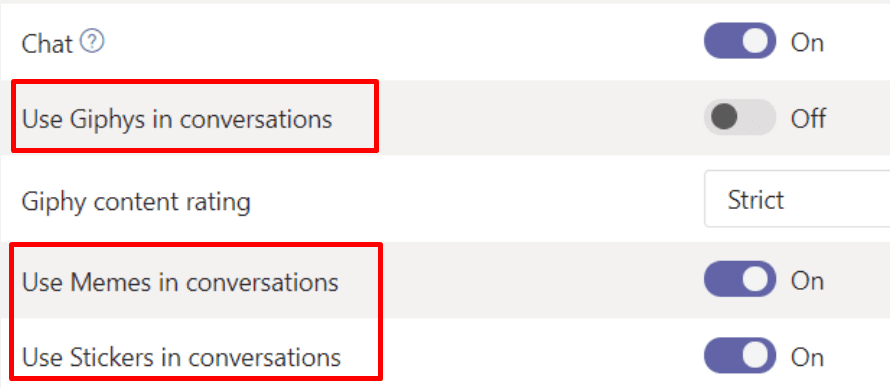
- Alkalmazza a változtatásokat.
A beállítások letiltása után a Teams-felhasználók nem fognak tudni GIF-eket, mémeket és matricákat beilleszteni csevegőbeszélgetéseikbe.
Ha azonban meggondolja magát, és úgy dönt, hogy engedélyezi a GIF-ek használatát, az animált képeket a tartalom besorolása alapján szűrheti. Három lehetőség áll rendelkezésre:
- Nincs megkötés: A felhasználók bármilyen GIF-et beilleszthetnek a csevegésbe, beleértve a felnőtteknek szóló tartalmat is.
- Mérsékelt: Ez a beállítás mérsékelten korlátozza a felnőtt tartalmú GIF-eket.
- Szigorú: A csapatok letiltják az összes felnőtt tartalmú GIF-et.
Ha egy iskola Teams-fiókjait kezeli, érdemes lehet a változtatásokat az egész szervezetre alkalmazni. A Teams animációinak teljes blokkolása pozitívan befolyásolhatja a tanulók figyelmét. Bár a GIF-ek és más típusú animált tartalmak használata szórakoztató, elvonhatják a tanulók figyelmét az órákról.
Következtetés
A csevegési animációk nagyon szórakoztatóak, de előfordulhat, hogy túlságosan elvonják egyes Teams-felhasználók figyelmét. Ha nem szeretné, hogy elterelje a figyelmét a Teams csevegőablakában megjelenő számtalan GIF, egyszerűen letilthatja az animált tartalmat és hangulatjeleket.
Melyik oldalon állsz? Szereted vagy utálod a Teams animációit? Ossza meg gondolatait az alábbi megjegyzésekben.